A SoundGroup adalah pencampur audio yang mengumpulkan beberapa objek audio, seperti Sound objek atau tambahan SoundGroups , memungkinkan Anda untuk mengontrol properti volume dan efek dinamis dari beberapa sinyal audio sekaligus.Aplikasi berguna termasuk:
- Menugaskan audio ke SoundEffects dan BackgroundMusic kelompok suara sehingga Anda dapat menyesuaikan volume master setiap grupuntuk keseimbangan audio yang optimal.
- Grup suara bersarang ke kategori berarti di bawah pohon campuran.
- Menggrup semua suara yang membutuhkan efek dinamis khusus .Sebagai contoh, Anda dapat menggrup semua suara di dalam gua ke kelompok suara Gua , kemudian terapkan ReverbSoundEffect untuk meniru suara yang dipantulkan dari lingkungan gua.
Saat membuat SoundGroups , yang terbaik adalah menyimpan semuanya di satu lokasi untuk tujuan organisasi saat Anda terus menambahkan dan mengedit audio dalam pengalaman Anda.Contoh berikut menyimpan yang baru SoundGroup di bawah SoundService , karena layanan ini menentukan bagaimana objek Sound bermain dalam pengalaman.
Buat kelompok suara
Untuk membuat SoundGroup :
Di jendela Explorer , gulir ke atas SoundService dan klik tombol ⊕. Menu konteks ditampilkan.
Dari menu, masukkan SoundGroup .

Klik tiga kali grup suara baru dan ganti namanya sesuai dengan tujuannya, seperti Efek Suara atau Musik Latar Belakang .
Ambilkan objek audio ke kelompok suara
SoundGroups tidak memiliki perilaku orangtua-anak tipikal dari bentuk kelompok objek lain seperti Models dan Folders .Sebagai gantinya, Anda harus menugaskan masing-masing objek ke objek yang berlaku, terlepas dari lokasi objek di hierarki ruang kerja, karena di mana Anda menempatkan objek berubah di mana audio dipancarkan, bukan objek itu sendiri.Untuk informasi lebih lanjut, lihat objek suara.
Untuk menugaskan objek Sound ke SoundGroup :
Di jendela Explorer , pilih objek suara.
Di jendela Properti , klik bidang properti Grup Suara . Kursor Anda berubah.
Di jendela Explorer , klik pada objek grup suara yang ingin Anda atribusikan ke objek suara Anda.Properti objek suara Grup Suara sesuai dengan pembaruan.

Grup suara sarang
Anda dapat men nest SoundGroups bersama-sama ke dalam kategori berarti di bawah pohon campur untuk tujuan organisasi dan pemrograman.Ketika Anda merencanakan hubungan orangtua-anak dalam campuran Anda, pertimbangkan kategori suara yang berbeda dalam pengalaman Anda, dan seberapa penting mereka harus bagi pendengar.Sebagai contoh, suara kemampuan pemain kemungkinan lebih penting untuk permainan daripada suara lingkungan.Jika Anda mengelompokkan mereka menjadi orang tua terpisah SoundGroups , Anda dapat dengan mudah mengakses dan menyesuaikan tingkat volume mereka saat Anda menambahkan lebih banyak objek Sound ke pengalaman Anda.
Untuk sarang SoundGroups :
Di jendela Explorer , klik dan seret kelompok suara di atas kelompok suara yang ingin Anda sarangkan di bawahnya.Nama grup suara menjadi transparan, dan kursor Anda berubah menjadi ikon plus.
Lepaskan grupsuara. Ini ditampilkan sebagai anak dari kelompok suara yang Anda sarangkan di bawahnya.
Setel ulang volume
Ada dua cara utama untuk memikirkan volume suara: seberapa keras suara itu sendiri, dan seberapa keras itu dibandingkan dengan suara lainnya.Sebagai contoh, air terjun terdengar keras saat Anda memainkannya sendiri, tetapi saat Anda membandingkannya dengan efek suara lain seperti ban menjerit, kemungkinan terdengar jauh lebih tenang.Untuk memastikan bahwa setiap suara dimainkan pada volume yang benar untuk pengalaman Anda, Anda dapat entah menambahkan pengganda ke SoundGroups , atau memprioritaskan audio dari satu SoundGroup lebih dari yang lain melalui proses ducking .
Tambahkan pengganda
Properti Volume dari sebuah SoundGroup memungkinkan Anda menerapkan pengganda volume **** di antara 0 dan 10 untuk masing-masing objek audio anaknya sementara mereka mempertahankan volume relatif mereka.Ini berarti bahwa jika objek Sound memiliki volume 0.5 dan Anda anak ke objek SoundGroup yang memiliki pengganda volume 0.5 , volume efektif dari objek Sound adalah 0.25 .
Properti ini berguna ketika Anda ingin menguji perubahan volume ke berbagai SoundGroups tanpa harus secara manual mengubah volume setiap objek Sound.Sebagai contoh, jika Anda ingin memeriksa apa yang akan terdengar untuk meningkatkan volume semua musik pengalaman Anda, Anda dapat membuat Musik untuk setiap objek musikal , lalu terapkan pengganda volume .
Menyusut
Anda dapat memprioritaskan audio dari satu SoundGroup atas yang lain melalui CompressorSoundEffect.Efek dinamis ini memungkinkan Anda untuk bebek , atau mengurangi volume, objek dalam prioritas rendah setiap kali objek dalam prioritas tinggi mulai bermain.Ini memungkinkan pendengar untuk berkonsentrasi pada audio spesifik yang ingin mereka perhatikan sementara tidak tiba-tiba memotong audio dari suara prioritas rendah sepenuhnya.Ketika audio prioritas tinggi selesai diputar, audio prioritas rendah kembali ke volume aslinya, menjaga pendengar tenggelam dalam pengalaman Anda.
Suara yang Anda pilih untuk bebek tergantung pada kebutuhan pengalaman khusus Anda.Sebagai contoh, satu pengalaman mungkin mendapat manfaat dari mengurangi volume musik latar belakang setiap kali pemberitahuan GUI dimainkan, sementara yang lain mungkin mendapat manfaat dari mengurangi volume pemberitahuan GUI setiap kali dialog dimainkan.Pohon referensi berikut memprioritaskan objek dalam prioritas tinggi Pemberitahuan GUI dan Senjata sementara mengabaikan objek prioritas rendah 3D dan 2D Ambience .
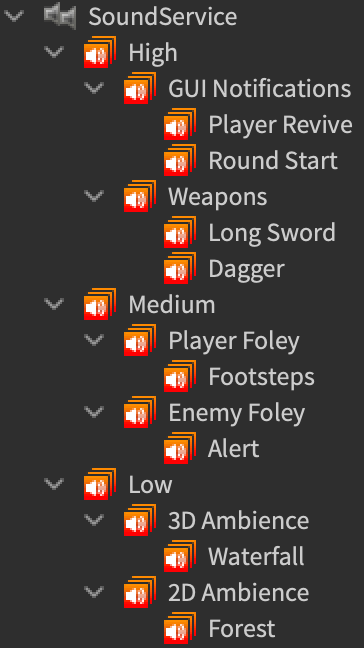
The CompressorSoundEffect memiliki empat properti utama yang harus Anda atur agar dapat merekam audio saat prioritas tinggi Anda bermain:
| Propinsi | Deskripsi |
|---|---|
| Threshold | Tingkat ambang batas decibel yang diterapkan Studio menggongong.Anda dapat mengatur properti ini ke nilai apa pun antara -80 (kompresi penuh) dan 0 (volumen penuh). |
| Attack | Tingkat yang Anda ingin audio untuk bebek. Anda dapat mengatur properti ini ke nilai apa pun antara 0.001 dan 1 detik. |
| Release | Tingkat yang Anda ingin audio berhenti ducking. Anda dapat mengatur properti ini ke nilai apa pun antara 0.001 dan 1 detik. |
| Ratio | Rasio berapa banyak ducking yang ingin terjadi di antara objek audio yang diprioritaskan oleh Studio dan objek audio yang bertengger.Anda dapat mengatur properti ini ke nilai apa pun antara 1 (tidak ada kompresi) dan 50 (lima puluh kali kompresi). |
Nilai masing-masing properti ini sangat bergantung pada audio spesifik Anda.Setiap sumber audio memiliki volume yang berbeda, dan Anda mungkin hanya perlu bertukar dengan jumlah minimal agar audio prioritas tinggi Anda memiliki fokus dalam pengalaman Anda.
Untuk memprioritaskan SoundGroups melalui CompressorSoundEffect :
- Di jendela Explorer , navigasikan ke Grup Suara yang ingin Anda bebekukan dan masukkan Efek Suara Kompresor.
- Pasang mouse di atas Grup Suara dan klik tombol ⊕. Menu konteks ditampilkan.
- Dari menu, masukkan Efek Suara Kompresor .
- Pilih Efek Suara Kompresor , lalu navigasikan ke jendela Properti .
- Pilih properti SideChain . Kursor Anda berubah.
- Pilih objek Suara atau Grup Suara yang ingin Anda prioritaskan saat kompresor diterapkan.Properti SideChain diperbarui sesuai.
- Di bidang Properti ambang batas , masukkan tingkat decibel di mana Anda ingin ducking dimulai.
- Di bidang properti Serangan , masukkan seberapa cepat Anda ingin audio menyusut.
- Di bidang properti Rilis , masukkan seberapa cepat Anda ingin audio berhenti ducking.
- Di bidang properti Rasio , masukkan rasio berapa banyak kompresi yang ingin terjadi di antara objek audio yang bebek dan objek audio yang diprioritaskan oleh Studio.
- (Opsi) Mainkan uji coba pengalaman Anda untuk melihat apakah suara audio benar.Jika tidak, sesuaikan properti Efek Suara Kompresor sesuai.